Historia ta zaczęła się w sierpniu zeszłego roku, gdy dostawca Internetu zrobił mi prezent.
Nie spodziewałem się tego. Moja umowa z UPC już kilka lat temu przeszła na czas nieokreślony, płacę tylko za Internet i stanowczo odmawiam za każdym razem, gdy kolejna miła telepani dzwoni z propozycją super promocyjnej wyższej ceny, w ramach której ma mnie odwiedzić pan monter, przemocą wyrwać z moich drżących rąk wspaniały modem Cisco, a zamiast niego zainstalować jakieś regularnie zawieszające się urządzenie marki no-name, wymagające do prawidłowej pracy codziennego restartu, a dodatkowo uniemożliwiające użytkownikowi zmianę konfiguracji, wyłączenie Wi-Fi oraz problemy z trybem bridge – o wrażeniach użytkowników możecie poczytać sobie choćby tutaj. Tym większy był mój szok, gdy dostałem od UPC list (tak, taki papierowy, jak w XX wieku!), w którym pan dyrektor obsługi klientów poinformował mnie, że zwiększył szybkość mojego Internetu do 250 megabitów. W ramach dotychczasowej ceny.

– Dziękuję, panie dyrektorze obsługi klientów! – pomyślałem wtedy ciepło i z wdzięcznością, a następnie rzuciłem się sprawdzać, jak działa mój nowy, szybszy Internet. Nie było mi jednak dane zatracić się w 250-megabitowej ekstazie: okazało się, że mój router nie obsługuje tak kosmicznej szybkości przesyłania danych, ponieważ jego port WAN (czyli ten, do którego podłącza się internetodajny przewód z modemu) obsługuje maksymalnie 100 megabitów – więc z otrzymanymi 250 megabitami mogę się pożegnać nawet po kablu, o Wi-Fi już nie wspominając. Nie pozostało więc nic innego, jak westchnąć i wyruszyć na poszukiwanie szybszego, gigabitowego routera.
Tanio, okazja, używane przez kobietę?
Wkrótce szczęśliwym trafem napotkałem na Allegro Time Capsule z dyskiem 0,5 TB za niewiele ponad 100 złotych. Czemu tak tanio? Otóż był to stary model w poziomej obudowie (tej wyglądającej jak biały Mac mini), znany z problemu z przegrzewającym się zasilaczem. Co więcej, właściciel podjął pewne drastyczne kroki, aby ten problem rozwiązać: zdarł gumową podstawę, nawiercił dodatkowe otwory chłodzące, przykleił nóżki na bocznej ściance, aby urządzenie pracowało w pozycji pionowej, a także odwrócił wbudowany wentylator o 90 stopni, uznając najwyraźniej, że w takiej pozycji będzie on pracował wydajniej.
Cena mnie zauroczyła i nie umiałem się jej oprzeć. Owocem tego zauroczenia stało się pojawienie w moim życiu Time Capsule, która zajęła ważną pozycję głównego routera (spokojnie obsługując 250 megabitów po podłączeniu komputera kablem) oraz podręcznego backupu danych – automatyczne archiwizowanie danych przez wbudowaną do systemu macOS funkcję Time Machine od razu mi się spodobało. Do tej pory używałem Time Machine z dyskiem zewnętrznym, ale było to średnio wygodnie: musiałem ciągle pamiętać, aby go regularnie podłączać. Teraz wszystko robiło się samo, gdzieś tam w tle.
Niestety, jakiś miesiąc później, tuż przed świętami, zasilacz mojej nowej Time Capsule padł. Najwyraźniej pionowe ustawienie, zmiana ułożenia wentylatora oraz nawiercenie dodatkowych otworów nie wystarczyło, aby naprawić błędy konstrukcyjne Apple (o których możecie sobie poczytać w języku obcym tutaj oraz tutaj, jeśli mi nie wierzycie, bo coś tam).
Gdybym miał pod ręką zbędne 1399 złotych, mógłbym w tym momencie pójść po prostu do lokalnego sklepu z jabłkami i kupić nowszy model Time Capsule – problem zostałby wówczas rozwiązany szybko i skutecznie, choć na PYM nie pojawiłby się ten artykuł. Perspektywa wydania prawie półtora tysiąca złotych na, jakby nie patrzeć, router, wydała mi się jednak dosyć niestosowna, zdecydowałem się więc poszukać rozwiązania nieco bardziej ekonomicznie akceptowalnego.

Mogłem oczywiście naprawić zasilacz. To standardowa usterka, uszkodzeniu ulegają kondensatory, które nie wytrzymują panującej we wnętrzu urządzenia temperatury. Uszkodzony kondensator jest prawie taki sam, jak sprawny, z dwoma wyjątkami: po pierwsze nie działa, a po drugie jest spuchnięty, co pozwala go zwykle zlokalizować na pierwszy rzut oka. Naprawa ta jednak nie zmieniłaby warunków powodujących problem, więc po jakimś czasie zasilacz padłby znowu. Dodatkowo, usunięcie przez poprzedniego właściciela oryginalnej gumowej podstawy i odsłonięcie metalowej obudowy w urządzeniu z wbudowanym zasilaczem 230V jest rozwiązaniem nieco dyskusyjnym pod względem bezpieczeństwa. Obudowa nie jest uziemiona, a zasilacz jest od niej oddzielony jedynie cienką warstwą materiału izolacyjnego. Ewentualne przebicie spowodowałoby po dotknięciu wyjątkowo nieprzyjemną niespodziankę – właśnie dlatego Apple zastosowało podstawę z grubej, izolującej gumy, a nie po to, aby utrudnić dostanie się do wnętrza urządzenia.
Skoro naprawa oryginalnego zasilacza nie wchodziła w grę, zdecydowałem się podjąć bardziej drastyczne kroki: po przegrzebaniu dostępnych w Internecie informacji kupiłem zasilacz zewnętrzny 5V/15W/3A (taki w postaci wtyczki, za 34 złote) oraz pasujące wymiarami gniazdo montażowe przykręcane do obudowy (za złotówkę).
Otwarcie Time Capsule okazało się bardzo łatwe, ponieważ ominął mnie najbardziej irytujący etap, czyli odklejenie gumowej podstawy (szczegółowe informacje wzbogacone ładnymi zdjęciami znajdziecie na iFixit, nieocenioną pomocą jest… suszarka do włosów) — pozostało mi więc tylko odkręcić śrubki. Metalową podstawę zdejmowałem ostrożnie, aby nie urwać krótkiego przewodu, łączącego przykręcony do niej wentylator z płytą główną. Na iFixit radzą, aby pozostawić ten przewód podłączony, odpowiednio ostrożnie manewrując podstawą, ponieważ podobno bardzo trudno go wypiąć, a złącze lubi wówczas ulec uszkodzeniu. W przypadku mojego modelu ten problem nie występował. Po wypięciu wspomnianego przewodu z płyty wymontowałem martwy zasilacz wewnętrzny, a także wyjąłem dysk, uprzednio odczepiając przyklejony do niego czujnik temperatury.
Gniazdo zasilania przykręciłem w otworze, do którego wtykany był kabel zasilający. Przy okazji przywróciłem oryginalne położenie wentylatora, obróconego przez poprzedniego właściciela. Do gniazda przylutowałem wcześniej nowe przewody zasilające, zwracając uwagę na polaryzację (+5V jest na środku, a masa dookoła – jest to zwykle ładnie narysowane na obudowie każdego zasilacza).

Końcówki tych przewodów włożyłem do złącza zasilania na płycie głównej Time Capsule – miałem akurat pod ręką przewody montażowe z pasującymi wtykami. Gdybym ich nie miał, odlutowałbym (nie, nie chciałoby mi się – odciąłbym) oryginalną wtyczkę ze starego zasilacza wewnętrznego i użył wystających z niej przewodów. Złącze zasilania na płycie Time Capsule ma co prawda 6 wyprowadzeń, ale przyłączyć należy do nich jedynie masę i +5V w odpowiedniej kolejności:
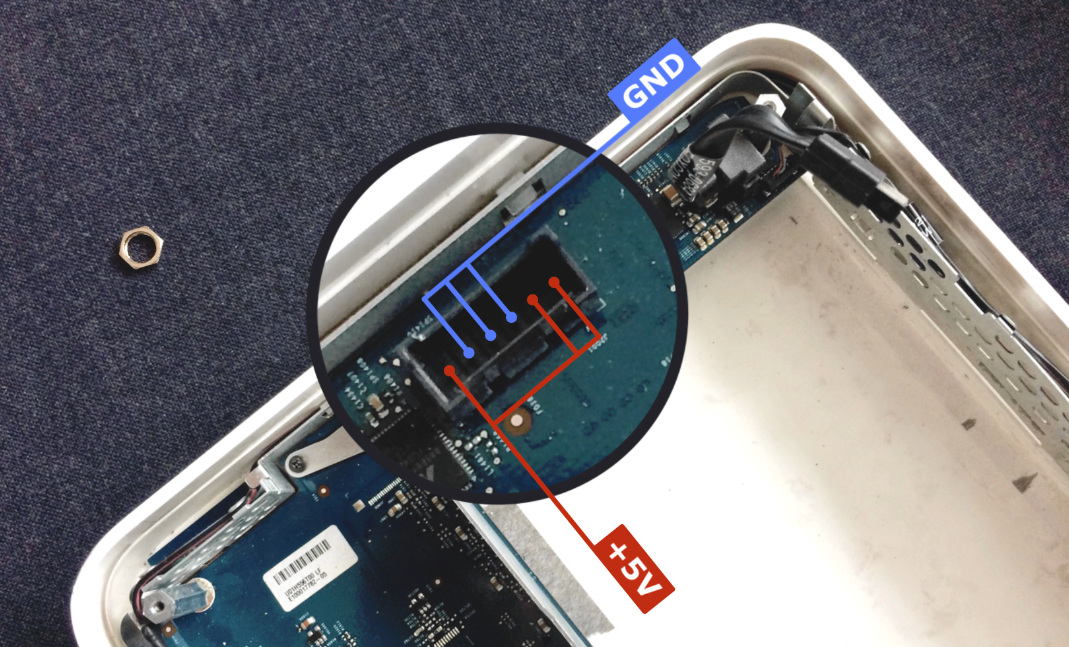
Gdy zamontowałem gniazdo oraz przewody prowadzące do złącza na płycie, podłączyłem zasilacz do prądu i włożyłem wtyczkę do Time Capsule. Urządzenie uruchomiło się, utworzyło sieć Wi-Fi i pojawiło w oknie Narzędzia AirPort!
Chwileczkę… a co z dyskiem?
Być może zastanawiacie się, dlaczego nie podłączyłem ponownie wymontowanego wcześniej dysku. Otóż problem polega na tym, że w Time Capsule zastosowany został dysk o średnicy 3,5 cala, który wymaga do działania prądu o napięciu 12V. Oryginalny, wbudowany zasilacz zapewniał zarówno 5V do zasilania elektroniki, jak i 12V do zasilania dysku. Zewnętrzny daje tylko 5V, a to dla naszego dysku za mało.
Time Capsule może działać bez wbudowanego dysku jako router Wi-Fi, stając się wówczas funkcjonalnym odpowiednikiem stacji bazowej AirPort Extreme. Zdążyłem się jednak już przyzwyczaić do wygodnego tworzenia backupu w tle, a z miłych przyzwyczajeń trudno się rezygnuje. Na szczęście jednak istnieją dyski, które nie wymagają 12V, zadowalając się w zupełności napięciem 5V – są to dyski o średnicy 2,5 cala, stosowane w laptopach oraz używane jako dyski zewnętrzne na USB. Szybko znalazłem taki dysk na Allegro, opisany jako „nowy, pochodzący z demontażu”. Wniósł radość w me życie za jedyne 155 złotych.
Oczekiwanie na kuriera z dyskiem umiliłem sobie przygotowaniami: odciąłem złącze SATA z wymontowanego zasilacza i przylutowałem do niego kolejne dwa przewody prowadzące do gniazda zasilania:

Dwa skrajne przewody w gnieździe zasilania SATA, oznaczone na powyższym obrazku kolorem szarym, zapewniają dodatkowo napięcie 3,3V oraz 12V, jeśli dane urządzenie tego wymaga. Do prawidłowego działania 2,5-calowego dysku wystarczy 5V, więc oryginalnego przewodu 12V nie podłączyłem nigdzie.
Po uporaniu się z zasilaniem pojawił się problem zamocowania mniejszego dysku wewnątrz obudowy. Aby uniknąć konieczności zakupu dodatkowej ramki, wykorzystałem otwory wentylacyjne nawiercone przez poprzedniego właściciela Time Capsule i przykręciłem dysk do metalowej podstawy. Nie wiem, co można zrobić w przypadku standardowej Time Capsule, ale prawdopodobnie próbowałbym wykorzystać istniejące otwory lub wewnętrzną ramkę. Gdybym używał dysku SSD, przykleiłbym go po prostu taśmą klejącą – brak elementów mechanicznych oznacza brak drgań, dzięki czemu nie trzeba przesadzać z mocowaniem. Ze zwykłym dyskiem, zawierającym wirujące z dużą szybkością talerze, jest jednak inaczej, jeśli więc macie jakiś pomysł na montaż, który nie uwzględnia wiercenia dodatkowych otworów, dajcie znać.
Do dysku przykleiłem czujnik temperatury. Króciutką taśmę SATA musiałem przyczepić do dysku tuż przed zamknięciem obudowy, ponieważ teraz dysk przykręcony był do podstawy.

Na dole metalowej części obudowy przykleiłem podkładki, zastępujące oryginalną, gumową podstawę. Przywróciłem w ten sposób Time Capsule jej pierwotne, poziome położenie, w którym prawdopodobnie anteny Wi-Fi działają najlepiej.
To działa!
Po podłączeniu zasilania Time Capsule uruchomiła się, informując o konieczności sformatowania zamontowanego w niej dysku. Koszt całej naprawy zamknął się w 200 złotych, włączając w to cenę dysku o dwukrotnie większej pojemności niż oryginalny, działającego też znacznie ciszej. Gdybym zdecydował się na rezygnację z funkcji archiwizowania danych, wystarczyłoby zaledwie 35 złotych (zasilacz i gniazdo), aby z martwej Time Capsule zrobić w pełni działającą stację bazową AirPort Extreme! Jeśli więc macie gdzieś w szafie, na strychu lub w piwnicy starą, popsutą Time Capsule, to pamiętajcie, że możecie naprawdę niewielkim kosztem przywrócić ją do życia. Może warto?

Przerobiona Time Capsule działa u mnie już ponad pół roku, jest włączona 24 godziny na dobę, cały czas dzielnie archiwizuje dane oraz niezmordowanie zapewnia dostęp do Internetu. Oczywiście 250 megabitów mogę osiągnąć tylko na komputerze podłączonym przy użyciu kabla, urządzenia połączone z siecią Wi-Fi muszą zadowalać się jakimiś 100-120 megabitami.
Przy okazji
Tańszy sposób przywrócenia Time Capsule do życia, który nie obejmuje konieczności zakupu 2,5‑calowego dysku, pociąga za sobą pewną irytującą niedogodność: otóż pozbawiona dysku Time Capsule będzie wyrażać swoją dezaprobatę miganiem diody statusu. Wystarczy jednak wówczas otworzyć Narzędzie AirPort, kliknąć w ikonę Time Capsule, kliknąć w zgłoszony błąd dotyczący dysku i wybrać Ignoruj z otwartego wówczas menu podręcznego, aby dioda przestała migać. Jak wspominałem wcześniej, Time Capsule bez problemu może pracować z odłączonym dyskiem, działając wówczas jako zwykły router Wi-Fi.
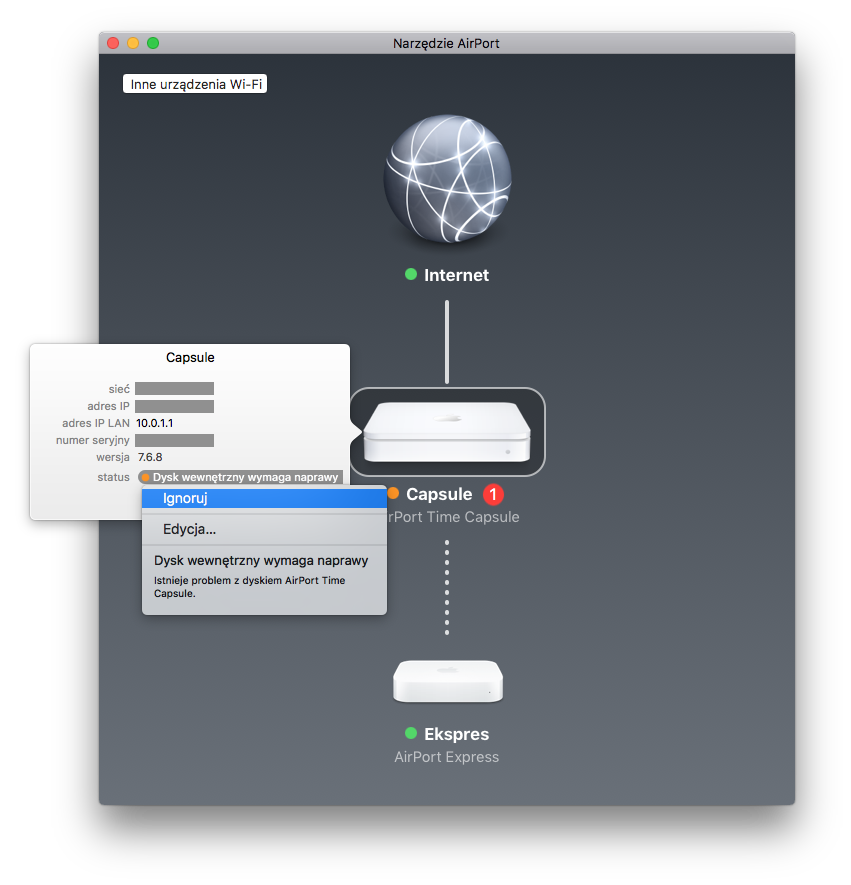
Standardowo Time Machine wykonuje kopie co godzinę. Jeśli chcecie zmienić tę częstotliwość, polecam apkę TimeMachineEditor. Oferuje ona dwie cenne funkcje: po pierwsze, pozwala na zmianę częstotliwości archiwizacji (ja mam ustawione archiwizowanie co 4 godziny, ale można też wybrać, aby dane były np. kopiowane raz na tydzień lub codziennie o określonej porze). Po drugie, pozwala na wyłączenie archiwizacji między podanymi godzinami, np. w nocy. Aby TimeMachineEditor działał prawidłowo, trzeba wyłączyć Time Machine w Preferencjach systemowych. Bez obaw – dane będą kopiowane do archiwum, chodzi jedynie o to, aby archiwizacja nie była uruchamiana przez system co godzinę, tylko przez TimeMachineEditor zgodnie z ustalonym przez nas planem.
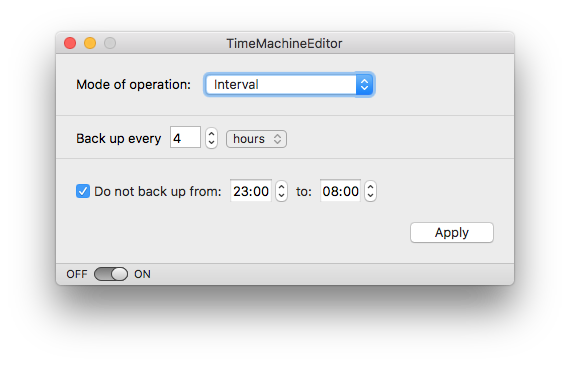
Jako że Time Machine kopiuje wszystkie pliki z dysku, warto rozważyć wykluczenie niektórych rzeczy z backupu, aby niepotrzebnie nie zajmowały miejsca. Należy zwrócić szczególną uwagę na obrazy dysku różnych programów do wirtualizacji, np. takich jak VirtualBox – są to zwykle ogromne, wielogigabajtowe pliki, a każda najdrobniejsza zmiana sprawi, że Time Machine będzie ponownie archiwizować taki plik w całości. Wykluczanie plików możliwe jest przy użyciu standardowego panelu preferencji Time Machine: wybieramy polecenie menu Apple > Preferencje systemowe, klikamy w Time Machine, a następnie w Opcje.
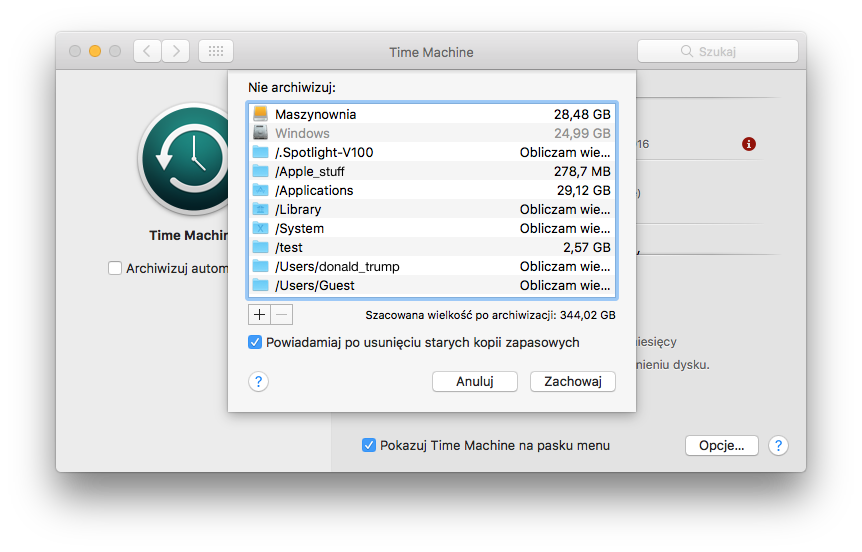
Po jakimś czasie korzystania z Time Machine może zacząć nurtować was pewne pytanie. Mnie w każdym razie zaczęło. Mianowicie: nic nie robiłem na komputerze przez godzinę, po prostu był włączony – dlaczego więc Time Machine przepycha na dysk backupu jakieś 3 gigabajty? OK, może jakieś dzienniki systemowe, może jakiś mail przyszedł od zaginionej nigeryjskiej gałęzi rodziny, może jakaś faktura w pliku exe… Ale aż trzy giga? Jak? Gdzie? Skąd? Odpowiedzi udzieli program BackupLoupe – wyświetla on listę wszystkich plików zarchiwizowanych podczas poszczególnych sesji Time Machine.
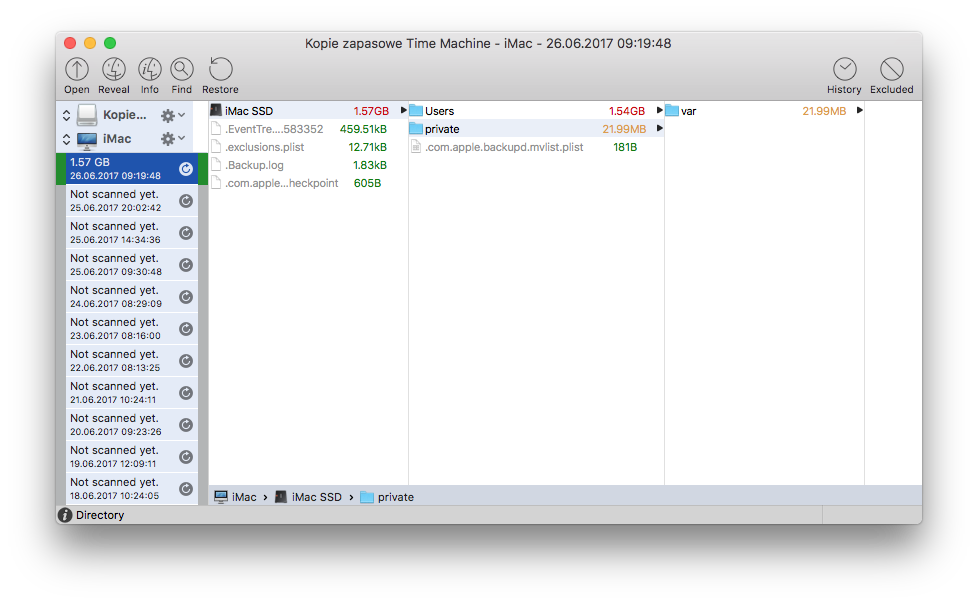
Dawno, dawno temu do systemu Mac OS X dołączane było Narzędzie AirPort, pozwalające na wygodną konfigurację stacji bazowych. Niestety, pewnego straszliwego dnia jakaś zdradliwa kupertyńska ręka dopuściła się bestialskiego mordu, z zimną krwią zarzynając tę użyteczną aplikację, a na jej miejsce podstawiając smutny owoc szkodliwego marketoidalnego skrzywienia, którego ofiarą padł też pakiet iWork – usunięcia całej masy funkcji z wersji przeznaczonej na komputery, aby dostosować je do okrojonej wersji na urządzenia mobilne. Ów żałosny cień starszego Narzędzia AirPort nosi co prawda tę samą nazwę, ale odbiera użytkownikowi dostęp do wielu cennych funkcji, takich jak możliwość konfiguracji siły sygnału stacji bazowej, ustawiania nazwy grupy roboczej dla systemu Windows, wyświetlania liczby użytkowników korzystających w danej chwili z dysku, zachowywania różnych zestawów ustawień w osobnych plikach – i tak dalej, i tak dalej…
Jednak najbardziej pogardliwym splunięciem użytkownikowi w twarz okazał się brak możliwości obsługi przez nowe Narzędzie AirPort pierwszego modelu stacji bazowej AirPort Express, co w połączeniu z niedziałaniem starszej wersji tego programu w systemie 10.7 lub nowszym skutecznie odbierało posiadaczom wspomnianego urządzenia możliwość jego konfiguracji.
Gdy wydawało się jednak, że wszelka nadzieja jest stracona, na horyzoncie pojawił się wybawca, superbohater ukrywający się pod nazwiskiem Corey J. Mahler, który stworzył skrypt pozwalający na uruchamianie pełnego Narzędzia AirPort pod nowymi wersjami systemu. Szczegółowe informacje oraz pliki do pobrania znajdziecie tutaj – pozwolą one na korzystanie z oferującego szersze możliwości Narzędzia AirPort 5.6.1 na Macach z systemem OS X 10.7 lub nowszym (w tym także macOS 10.12 Sierra).
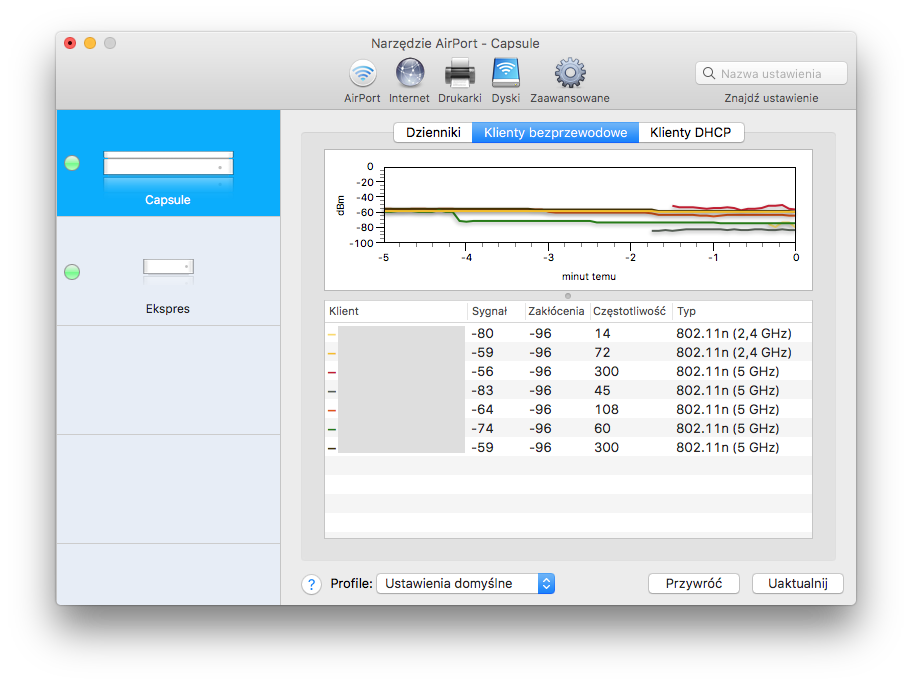
Nieszczęśnikom, którzy z jakiś przyczyn nie chcą lub nie mogą korzystać ze wspomnianego wyżej rozwiązania, skazanych tym samym na nowe, okrojone Narzędzie AirPort, przydać się może ta cenna porada: istnieje możliwość wyświetlenia listy urządzeń podłączonych do stacji bazowej (przewodowo lub bezprzewodowo), obejmującej ich adresy IP, adresy MAC oraz tryby połączenia. W tym celu należy kliknąć w stację bazową w oknie Narzędzia AirPort, a gdy pojawi się pole podręczne z przyciskiem Edycja, trzeba kliknąć w ów przycisk z naciśniętym klawiszem Alt.
Materiały źródłowe
Przed rozpoczęciem grzebania w Time Capsule przygotowałem się teoretycznie, aby uniknąć rozczarowań, pułapek oraz skopania przez zaniepokojony moimi działaniami prąd. Ponieważ to jest PYM, a nie jakiś rankingowy agregator treści generowany przez ludzkie boty w celu maksymalizacji liczby odsłon przedstawianej reklamodawcom, to zamieszczam listę źródeł w językach obcych, z których czerpałem informacje i które serdecznie polecam:
https://www.ifixit.com/Device/Apple_Time_Capsule
http://justinpaulin.com/2013/11/12/apple-time-capsule-power-supply-replacement-mod/
http://lika.be/wp/2011/05/easy-time-capsule-repair/
https://sites.google.com/site/lapastenague/a-deconstruction-of-routers-and-modems/apple-time-capsule-repair
https://sites.google.com/site/lapastenague/a-deconstruction-of-routers-and-modems/apple-time-capsule-repair/repair-type3
https://www.latelierdugeek.fr/2013/08/22/time-capsule-la-vie-ne-tient-qua-un-condensateur-ou-deux/
http://wiki.robotz.com/index.php/PC_Power_Supply_Voltage_Data_and_Connector_Types
Niezbędne części i narzędzia
Lista rzeczy, które są potrzebne do wymiany zasilacza Time Capsule:
- Gniazdo przykręcane do obudowy, o średnicy zewnętrznej 5,5 mm (żeby zmieściło się do otworu w obudowie)
- Zasilacz zewnętrzny (5V i co najmniej 3A) z wtyczką pasującą do powyższego gniazda
- Suszarka do włosów (przydaje się podczas odklejania gumowej podstawy)
- Lutownica i cyna, aby przylutować przewody do gniazda oraz do wtyczki SATA
- Dysk twardy o średnicy 2,5 cala ze złączem SATA (I, II lub III), którym zastępujemy oryginalny dysk 3,5-calowy
O zestawie śrubokrętów nie wspominam, bo to po prostu trzeba mieć. Zwykłe, krzyżakowe. Przydać się może również pęseta, ułatwiająca wypinanie przewodów ze złączy na płycie. Oczywiście potrzebna będzie też garść przewodów :)
Disklajmer, czyli prąd gryzie
Jeśli po przeczytaniu tego artykułu zdecydujecie się na naprawę Time Capsule i w efekcie kopnie was prąd, popsujecie sobie komputer, urwie wam ręce, nogi lub inne wystające części ciała, umrze wam kot, pies lub ulubiony Pokémon, jeśli stanie się coś jeszcze gorszego, to pamiętajcie – mnie przy tym nie było, odpowiedzialności żadnej nie biorę, poza tym prosiłem ładnie (nawet na czerwono), żeby uważać.
(g)